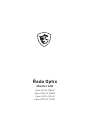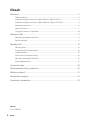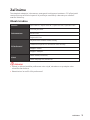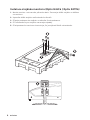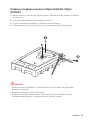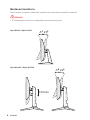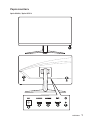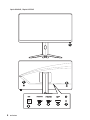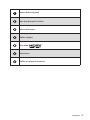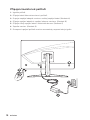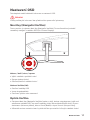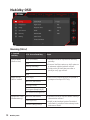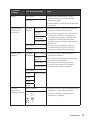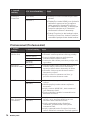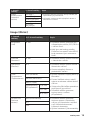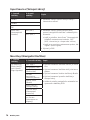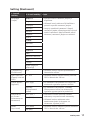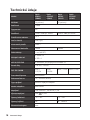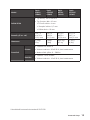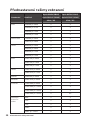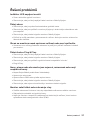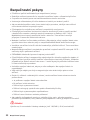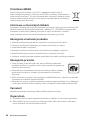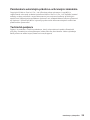Řada Optix
Monitor LCD
Optix G24C6 (3BA0)
Optix G24C6P (3BA0)
Optix G27C6 (3CA9)
Optix G27C6P (3CA9)

2
Obsah
Obsah
Začínáme ....................................................................................................................... 3
Obsah krabice ......................................................................................................... 3
Instalace stojánku monitoru (Optix G24C6 / Optix G27C6) .................................... 4
Instalace stojánku monitoru (Optix G24C6P / Optix G27C6P) ................................ 5
Nastavení monitoru ................................................................................................ 6
Popis monitoru ....................................................................................................... 7
Připojení monitoru k počítači ............................................................................... 10
Nastavení OSD ............................................................................................................ 11
Navi Key (Navigační tlačítko) ................................................................................ 11
Rychlé tlačítko ...................................................................................................... 11
Nabídky OSD ...............................................................................................................12
Gaming (Hra)......................................................................................................... 12
Professional (Profesionální) ................................................................................. 14
Image (Obraz) ....................................................................................................... 15
Input Source (Vstupní zdroj) ................................................................................. 16
Navi Key (Navigační tlačítko) ................................................................................ 16
Setting (Nastavení) ............................................................................................... 17
Technické údaje ..........................................................................................................18
Přednastavené režimy zobrazení .............................................................................. 20
Řešení problémů ........................................................................................................ 21
Bezpečnostní pokyny ..................................................................................................22
Poznámky k předpisům ............................................................................................. 23
Revize
V1.0, 2020/10

3
Začínáme
Začínáme
Tato kapitola obsahuje informace o postupech konfigurace hardwaru. Při připojování
manipulujte se zařízeními opatrně a používejte uzemněný náramek pro omezení
statické elektřiny.
Obsah krabice
Monitor Optix G24C6 / Optix G24C6P / Optix G27C6 / Optix G27C6P
Dokumentace
Stručná příručka
Záruční list
Registrační list
Příslušenství
Stojánek se šroubem nebo šrouby
Podstavec stojánku se šroubem nebo šrouby
Napájecí kabel
Napájecí adaptér
Kabel
Kabel HDMI (volitelně)
Kabel DisplayPort (volitelně)
⚠
Důležité
∙
Pokud je některá položka poškozena nebo chybí, obraťte se na prodejce nebo
místního distributora.
∙
Obsah balení se může lišit podle země.

4
Začínáme
Instalace stojánku monitoru (Optix G24C6 / Optix G27C6)
1. Nechte monitor v ochranném pěnovém obalu. Zarovnejte držák stojánku s drážkou
na monitoru.
2. Upevněte držák stojánku zašroubováním šroubů.
3. Připojte podstavec ke stojánku a utáhněte šroub podstavce.
4. Při nasazování krytu stojánku zarovnejte západky.
5. Před postavením monitoru zkontrolujte, že je stojánek řádně nainstalován.
1
2
3
4

5
Začínáme
Instalace stojánku monitoru (Optix G24C6P / Optix
G27C6P)
1. Nechte monitor v ochranném pěnovém obalu. Zarovnejte držák stojánku s drážkou
na monitoru.
2. Upevněte držák stojánku zašroubováním šroubů.
3. Připojte podstavec ke stojánku a utáhněte šroub podstavce.
4. Před postavením monitoru zkontrolujte, že je stojánek řádně nainstalován.
1
2
3
⚠
Důležité
∙
Položte monitor na měkkou a chráněnou plochu, aby se zabránilo poškrábání
zobrazovacího panelu.
∙
Nedotýkejte se panelu ostrými předměty.
∙
Drážku pro instalaci držáku stojánku lze rovněž využít pro montáž na stěnu.
Požádejte svého prodejce o vhodnou sadu pro montáž na stěnu.

6
Začínáme
Nastavení monitoru
Tento monitor je vybaven možnostmi nastavení pro maximální pohodlí při sledování.
⚠
Důležité
∙
Při nastavování monitoru se nedotýkejte zobrazovacího panelu.
-5
O
20
O
Optix G24C6 / Optix G27C6
Optix G24C6P / Optix G27C6P
130mm
-5
O
20
O

7
Začínáme
Popis monitoru
Optix G24C6 / Optix G27C6
1
2
3
4
5 6 75

8
Začínáme
Optix G24C6P / Optix G27C6P
1
2
3
4
5 6 75

9
Začínáme
1
Power Button (Vypínač)
2
Navi Key (Navigační tlačítko)
3
Zámek Kensington
4
Zdířka napájení
5
Port HDMI
6
DisplayPort
7
Zdířka pro připojení sluchátek

10
Začínáme
Připojení monitoru k počítači
1. Vypněte počítač.
2. Připojte kabel Video od monitoru k počítači.
3. Propojte napájecí adaptér monitoru a síťový napájecí kabel. (Obrázek A)
4. Připojte napájecí adaptér k napájecí zásuvce monitoru. (Obrázek B)
5. Připojte síťový napájecí kabel k elektrické zásuvce. (Obrázek C)
6. Zapněte monitor. (Obrázek D)
7. Po zapnutí napájení počítače monitor automaticky rozpozná zdroj signálu.
A
B
C
D

11
Nastavení OSD
Nastavení OSD
Tato kapitola nabízí základní informace o nastavení OSD.
⚠
Důležité
Změny veškerých informací bez předchozího upozornění vyhrazeny.
Navi Key (Navigační tlačítko)
Tento monitor je vybaven Navi Key (Navigační tlačítko). Tento všesměrový ovladač
usnadňuje navigaci v nabídce OSD (On-Screen Display).
Nahoru / dolů / vlevo / vpravo:
∙ Výběr nabídek a položek funkcí
∙ Úprava hodnot funkcí
∙ Otevření/zavření nabídek funkcí
Stisknutí tlačítka (OK):
∙ Otevření nabídky OSD
∙ Vstup do podnabídek
∙ Potvrzení výběru nebo nastavení
Rychlé tlačítko
∙ Pohybem Navi Key (Navigační tlačítko) nahoru, dolů, doleva nebo doprava, když není
zobrazena nabídka OSD, lze otevřít nabídky funkcí Game Mode (Režim Hra), Screen
Assistance (Asistent plátna), Alarm Clock (Budík) a Input Source (Vstupní zdroj).
∙ Uživatelé mohou nastavit vlastní rychlá tlačítka pro otevření různých nabídek funkcí.

12
Nabídky OSD
Nabídky OSD
Gaming (Hra)
1. úroveň
nabídky
2./3. úroveň nabídky Popis
Game Mode
(Režim Hra)
User (Uživatel) ∙ Uživatelé mohou upravovat všechny
položky.
∙ Pomocí tlačítek nahoru a dolů vyberte
a zobrazte náhled efektů režimu.
∙ Stisknutím OK tlačítka potvrďte a
použijte svůj typ režimu.
FPS
Racing (Závody)
RTS
RPG
Night Vision
(Noční vidění)
OFF (Vyp.) ∙ Tato funkce optimalizuje jas pozadí a
je doporučena pro FPS hry.
Normal (Normální)
Strong (Silné)
Strongest (Nejsilnější)
A.I. (Umělá inteligence)
Response Time
(Doba odezvy)
Normal (Normální) ∙ Uživatelé mohou upravit dobu odezvy v
libovolném režimu.
∙ Když je aktivována funkce Potlačení
rozmazání, položka Doba odezvy bude
zobrazena šedě.
Fast (Rychle)
Fastest (Nejrychleji)

13
Nabídky OSD
1. úroveň
nabídky
2./3. úroveň nabídky Popis
MPRT OFF (VYP.) ∙ Když je aktivováno MPRT, nelze
aktivovat jas toto nastavení bude
zobrazeno šedě.
∙ Funkce MPRT a HDCR nelze aktivovat
současně.
ON (ZAP.)
Refresh Rate
(Obnovovací
kmitočet)
Location
(Místo)
Horní levý ∙ Uživatelé mohou upravit obnovovací
frekvenci v libovolném režimu.
∙ Ve výchozím nastavení je obnovovací
frekvence umístěna vlevo nahoře.
Umístění lze upravit v nabídce OSD.
Stisknutím OK tlačítka potvrďte a
použijte vlastní umístění obnovovací
frekvence.
∙ Tento monitor sleduje a pracuje
při obnovovací frekvenci, která je
nastavena v operačním systému.
Vpravo
nahoře
Vlevo dole
Vpravo dole
OFF (Vyp.)
ON (Zap.)
Alarm Clock
(Budík)
Location
(Umístění)
Vlevo nahoře ∙ Uživatelé mohou upravit budík v
libovolném režimu.
∙ Po nastavení času aktivujte časovač
stisknutím OK tlačítka.
∙ Ve výchozím nastavení je budík
umístěn vlevo nahoře. Uživatelé
mohou zvolit vlastní umístění.
Vpravo
nahoře
Vlevo dole
Vpravo dole
OFF (Vyp.)
15:00 00:01~99:59
30:00
45:00
60:00
Screen
Assistance
(Asistent plátna)
None (Žádné) ∙ Uživatelé mohou upravit nápovědu pro
obrazovku v libovolném režimu.
∙ Výchozí nastavení nápovědy pro
obrazovku je Žádná.
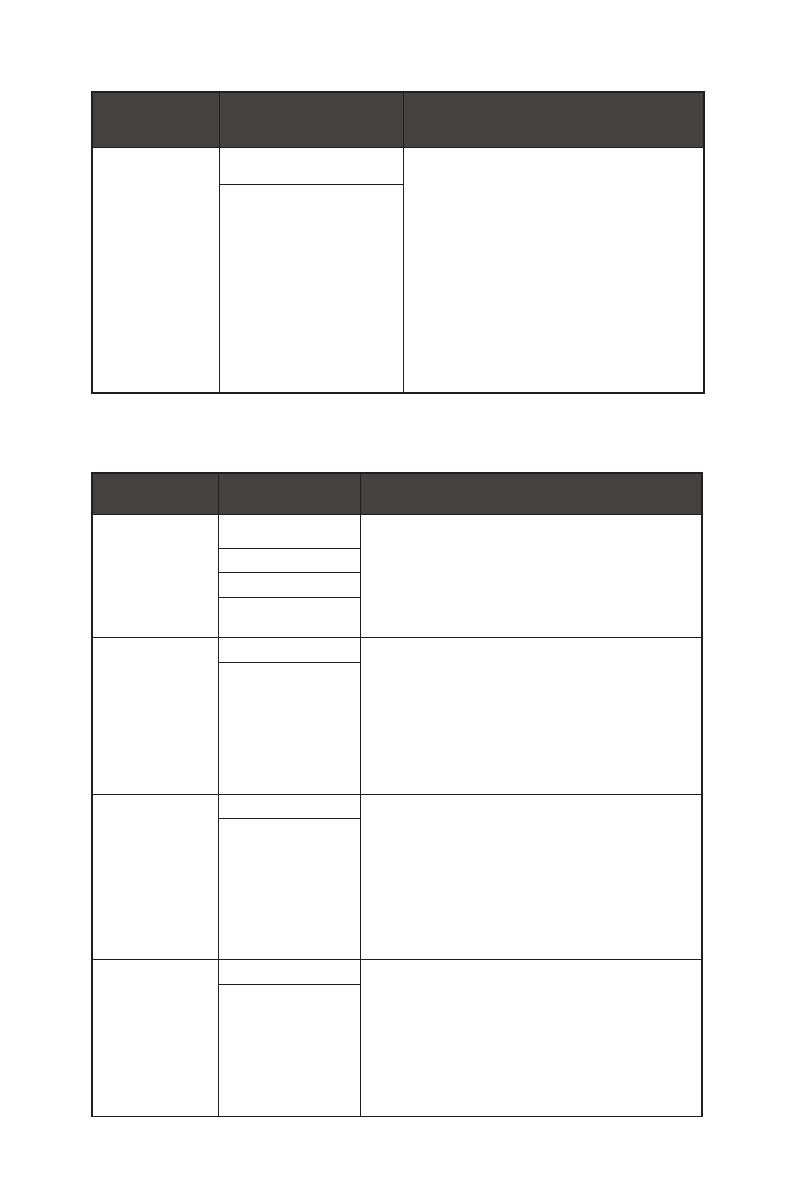
14
Nabídky OSD
1. úroveň
nabídky
2./3. úroveň nabídky Popis
FreeSync
Premium
OFF (VYP.) ∙ FreeSync Premium zabraňuje trhání
obrazu
∙ DisplayPort nebo HDMI je ve výchozím
nastavení vypnuto a lze jej zapnout
nebo vypnout v libovolném režimu,
při libovolném rozlišení, s libovolným
vstupním zdrojem a při libovolné
obnovovací frekvenci obrazovky.
∙ Pokud Premium je aktivována funkce
FreeSync Premium, funkce Potlačení
rozmazání pohybu bude deaktivována.
ON (ZAP.)
Professional (Profesionální)
1. úroveň
nabídky
2. úroveň nabídky Popis
Pro Mode
(Režim Pro)
User (Uživatel) ∙ Výchozí režim je User (Uživatel).
∙ Uživatelé mohou upravovat všechny položky.
∙ Pomocí tlačítek nahoru a dolů vyberte a
zobrazte náhled efektů režimu.
∙ Stisknutím OK tlačítka potvrďte a použijte svůj
typ režimu.
Reader (Čtení)
Cinema (Kino)
Designer
(Návrhář)
Eye Saver
(Ochrana zraku)
OFF (VYP.) ∙ Ochrana zraku chrání váš zrak před modrým
světlem. Když je tato funkce aktivována,
upravuje teplotu barev obrazovky do žluta.
∙ Uživatelé mohou upravit Ochrana zraku v
libovolném režimu.
∙ Když je režim Pro nastaven na čtení, je
povinné aktivovat Ochrana zraku.
ON (ZAP.)
HDCR OFF (VYP.) ∙ Uživatelé mohou upravit HDCR v libovolném
režimu.
∙ HDCR vylepšuje kvalitu obrazu zvýšením
kontrastu.
∙ Když je funkce HDCR ZAP., bude nastavení
jasu zobrazeno šedě.
∙ Funkce HDCR a Potlačení rozmazání nelze
aktivovat současně.
ON (ZAP.)
Anti Motion
Blur (Potlačení
rozmazání)
OFF (VYP.) ∙ Když je aktivováno potlačení rozmazání
obrazu, nelze aktivovat HDCR a jas toto
nastavení bude zobrazeno šedě.
∙ Když je aktivována funkce Potlačení
rozmazání, položka Doba odezvy bude
zobrazena šedě.
∙ Když je zapnutá funkce FreeSync Premium,
funkce Potlačení rozmazání musí být vypnutá.
ON (ZAP.)

15
Nabídky OSD
1. úroveň
nabídky
2. úroveň nabídky Popis
Image
Enhancement
(Vylepšení
obrazu)
OFF (Vyp.) ∙ Vylepšení obrazu vylepšuje okraje obrazů pro
optimalizaci jejich ostrosti.
∙ Uživatelé mohou upravit vylepšení obrazu v
libovolném režimu.
Weak (Slabý)
Medium (Střední)
Strong (Silné)
Strongest
(Nejsilnější)
Image (Obraz)
1. úroveň
nabídky
2./3. úroveň nabídky Popis
Brightness
(Jas)
0-100 ∙ Uživatelé mohou upravovat jas v
uživatelském režimu, RTS, RPG a
v režimu čtení.
∙ Když jsou aktivovány položky
Potlačení rozmazání nebo HDCR,
bude nastavení jasu zobrazeno
šedě.
Contrast
(Kontrast)
0-100 ∙ Uživatelé mohou upravit kontrast
v libovolném režimu.
Sharpness
(Ostrost)
0-5 ∙ Uživatelé mohou upravit ostrost v
libovolném režimu.
∙ Ostrost vylepšuje čistotu a
podrobnosti obrazu.
Color
Temperature
(Teplota barev)
Cool (Studená) ∙ Výchozí nastavení teploty barev je
Normální.
∙ Pomocí tlačítek nahoru a dolů
vyberte a zobrazte náhled efektů
režimu.
∙ Stisknutím OK tlačítka potvrďte a
použijte svůj typ režimu.
∙ Uživatelé mohou upravovat
teplotu barev v režimu
přizpůsobení.
Normal (Normální)
Warm (Teplá)
Customization
(Přizpůsobení)
Č (0-100)
Z (0-100)
M (0-100)
Screen Size
(Velikost
obrazu)
Auto (Automaticky) ∙ Uživatelé mohou upravovat
Velikost obrazu v libovolném
režimu, při libovolném rozlišení
a při libovolné obnovovací
frekvenci obrazovky.
∙ Výchozí nastavení je Automaticky.
4:3
16:9

16
Nabídky OSD
Input Source (Vstupní zdroj)
1. úroveň
nabídky
2. úroveň
nabídky
Popis
HDMI1 ∙ Uživatelé mohou upravit vstupní zdroj v
libovolném režimu.
HDMI2
DP
Auto Scan
(Automatické
hledání)
ON (ZAP.) ∙ Uživatelé mohou vybrat vstupní zdroj
pomocí navigačního tlačítka v následujících
situacích:
• když je položka „Auto Scan“ (Automatické
hledání) nastavena na hodnotu „OFF“
(VYP.) a monitor je v úsporném režimu;
• když je na monitoru zobrazena zpráva „No
Signal“ (Není signál).
∙ Výchozí je ZAP.
OFF (VYP.)
Navi Key (Navigační tlačítko)
1. úroveň
nabídky
2. úroveň nabídky Popis
Up (Nahoru) /
Down (dolů) /
Left (vlevo) /
Right (vpravo)
OFF (Vyp.) ∙ Výchozí nastavení tlačítka nahoru je režim
Hra.
∙ Výchozí nastavení tlačítka dolů je Asistent
plátna.
∙ Výchozí nastavení levého tlačítka je Budík.
∙ Výchozí nastavení pravého tlačítka je
Vstupní zdroj.
∙ Veškeré položky navigačního ovladače lze
upravovat v Nabídky OSD.
Brightness (Jas)
Game Mode
(Režim Hra)
Screen
Assistance
(Asistent plátna)
Alarm Clock
(Budík)
Input Source
(Vstupní zdroj)
Refresh Rate
(Obnovovací
kmitočet)
Information
on Screen
(Informace na
displeji)

17
Nabídky OSD
Setting (Nastavení)
1. úroveň
nabídky
2. úroveň nabídky Popis
Language
(Jazyk)
繁體中文 ∙ Výchozí tovární nastavení jazyka je
angličtina.
∙ Uživatelé musí stisknout OK tlačítko a
potvrdit a použít nastavení jazyka.
∙ Jazyk je nezávislé nastavení. Vlastní
nastavení jazyka uživatele potlačí výchozí
tovární nastavení. Když uživatelé povolí
obnovení, nastavení jazyka se nezmění.
English
Français
Deutsch
Italiano
Español
한국어
日本語
Русский
Português
简体中文
ไทย
Bahasa Indonesia
हिन्
Türkçe
(Další jazyky se
připravují)
Transparency
(Průsvitnost)
0~5 ∙ Uživatelé mohou upravit průhlednost v
libovolném režimu.
OSD Time Out
(Časový interval
OSD)
5 ~ 30 s ∙ Uživatelé mohou upravit Časový interval
OSD v libovolném režimu.
Power Button
(Vypínač)
OFF (Vyp.) ∙ Při nastavení na hodnotu OFF (Vyp.) lze
stisknutím vypínače vypnout monitor.
Standby
(Pohotovostní
režim)
∙ Při nastavení na hodnotu „Standby“
(Pohotovostní režim) lze stisknutím
vypínače vypnout panel a podsvícení.
Information
on Screen
(Informace na
obrazovce)
OFF (VYP.) ∙ Informace o stavu monitoru budou
zobrazeny na pravé straně obrazovky.
∙ Uživatelé mohou aktivovat nebo
deaktivovat funkci Informace na
obrazovce. Výchozí je VYP.
ON (ZAP.)
Reset
(Vynulovat)
YES (ANO) ∙ Uživatelé mohou obnovit výchozí nastavení
OSD v libovolném režimu.
NO (NE)

18
Technické údaje
Technické údaje
Model
Optix
G24C6
(3BA0)
Optix
G24C6P
(3BA0)
Optix
G27C6
(3CA9)
Optix
G27C6P
(3CA9)
Velikost 24 palcový 27 palcový
Zakřivení 1500R
Typ panelu VA
Rozlišení 1920 x 1080 při 144Hz 1920 x 1080 při 165Hz
Poměr stran obrazu
16:9
Jas (v nitech) 250 (Typ.)
Kontrastní poměr 3000:1
Obnovovací kmitočet 144Hz 165Hz
Doba odezvy 1 ms (MPRT)
Vstupní rozhraní
∙ HDMI x 2
∙ DP x 1
VSTUP/VÝSTUP ∙ Konektor pro připojení sluchátek x 1
Zorné úhly 178°(H) , 178°(V)
DCI-P3*/sRGB
92% /
115,5%
92% /
115,5%
90% / 113% 90% / 113%
Povrchová úprava Antireflexní
Zobrazení barev 16,7 milionu (8 bitů)
Typ napájení Externí napájecí adaptér
Model adaptéru ADPC2045
Napájení 100~240 Vstř., 50~60 Hz, 1,5 A
Výstup napájení
20V
2,25A
Úpravy (náklon) -5° ~ 20° -5° ~ 20°
Úpravy (výška) NE 0 ~ 130mm
Zámek Kensington Ano

19
Technické údaje
* Na základě testovacích standardů CIE1976.
Model
Optix
G24C6
(3BA0)
Optix
G24C6P
(3BA0)
Optix
G27C6
(3CA9)
Optix
G27C6P
(3CA9)
Držák VESA
∙ Typ desky: 100 x 100 mm
∙ Typ šroubu: M4 x 10 mm
• Průměr závitu: 4 mm
• Stoupání závitu: 0,7 mm
• Délka závitu: 10 mm
Rozměry (š x v x h)
536,7 x
416,33 x
219,6 mm
536,7 x
538,3 x
231,2 mm
611,5 x
445,9 x
219,6 mm
611,5 x
567,1 x
266,52 mm
Hmotnost
3,4 kg /
5 kg
4,5kg /
6,8kg
4,53 kg /
6,7 kg
5,7kg /
8,2kg
Prostředí
Provoz
∙ Teplota: 0℃ až 40℃
∙ Vlhkost vzduchu: 20 až 90 %, bez kondenzace
∙ Nadmořská výška: 0 ~ 5000m
Úložiště
∙ Teplota: -20℃ až 60℃
∙ Vlhkost vzduchu: 10 až 90 %, bez kondenzace

20
Přednastavené režimy zobrazení
Přednastavené režimy zobrazení
Standardní Rozlišení
Optix G24C6 (3BA0)
Optix G24C6P (3BA0)
Optix G27C6 (3CA9)
Optix G27C6P (3CA9)
HDMI / DP HDMI / DP
VGA 640x480 při 60Hz V V
640x480 při 67Hz V V
640x480 při 72Hz V V
640x480 při 75Hz V V
Režim Dos 720x480 při 60Hz V V
720x576 při 50Hz V V
SVGA 800x600 při 56Hz V V
800x600 při 60Hz V V
800x600 při 72Hz V V
800x600 při 75Hz V V
XGA 1024x768 při 60Hz V V
1024x768 při 70Hz V V
1024x768 při 75Hz V V
SXGA 1280x1024 při 60Hz V V
1280x1024 při 75Hz V V
WXGA+ 1440x900 při 60Hz V V
WSXGA+ 1680x1050 při 60Hz V V
Plné HD 1920x1080 při 60Hz V V
1920x1080 při 120Hz V V
1920x1080 při 144Hz V V
1920x1080 při 165Hz X DP
Rozlišení
kmitočtu
videa
480P V V
576P V V
720P V V
1080P V V
1080P při 120Hz V V
Stránka sa načítava...
Stránka sa načítava...
Stránka sa načítava...
Stránka sa načítava...
Stránka sa načítava...
-
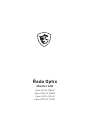 1
1
-
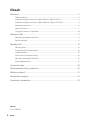 2
2
-
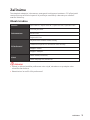 3
3
-
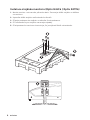 4
4
-
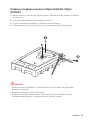 5
5
-
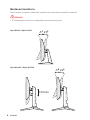 6
6
-
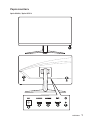 7
7
-
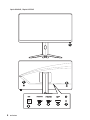 8
8
-
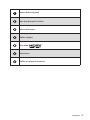 9
9
-
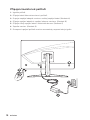 10
10
-
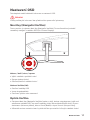 11
11
-
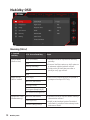 12
12
-
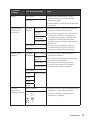 13
13
-
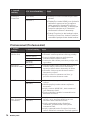 14
14
-
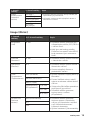 15
15
-
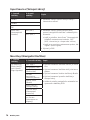 16
16
-
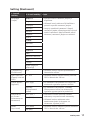 17
17
-
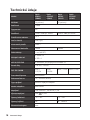 18
18
-
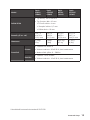 19
19
-
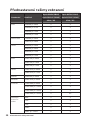 20
20
-
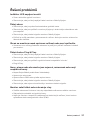 21
21
-
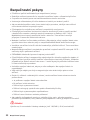 22
22
-
 23
23
-
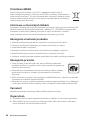 24
24
-
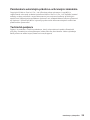 25
25
MSI Optix G24C6P Návod na obsluhu
- Typ
- Návod na obsluhu
Súvisiace články
-
MSI MS-3CC5 Návod na obsluhu
-
MSI MS-3CA8 Návod na obsluhu
-
MSI MS-3KA0 Návod na obsluhu
-
MSI MS-3CA9 Návod na obsluhu
-
MSI MS-3CA9 Návod na obsluhu
-
MSI Optix G27C5 Návod na obsluhu
-
MSI MS-3CA9 Návod na obsluhu
-
MSI Optix G27C5 Návod na obsluhu
-
MSI MS-3BB0 Návod na obsluhu
-
MSI Optix G242 Návod na obsluhu